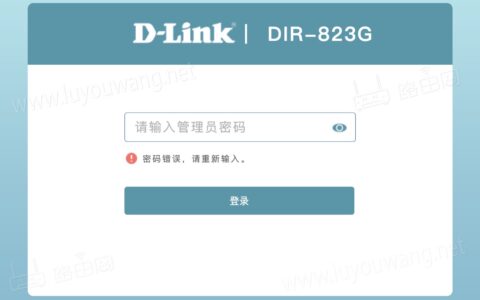本文介绍了dlink路由器手机设置图文教程,手机设置友讯dlink路由器上网也很简单,只需要连接上dlink路由器的默认WiFi信号,然后用浏览器打开友讯dlink路由器的登录管理地址192.168.0.1,安装上网引导页面一步步设置即可,下面是详细的图文教程。
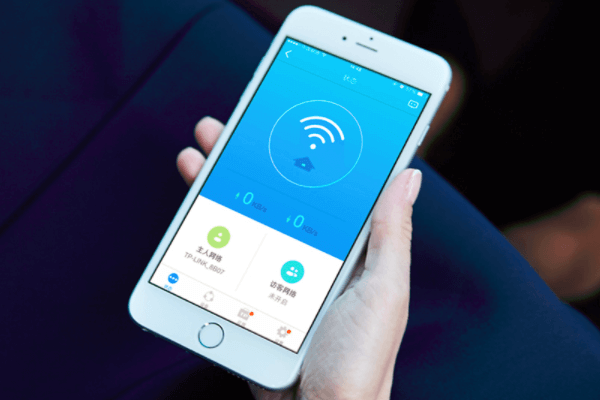
手机设置dlink路由器上网步骤:
1、首先你的手机必须要先连接上友讯dlink路由器的默认WiFi信号。
友讯dlink路由器的默认WiFi是以D-Link开头的。
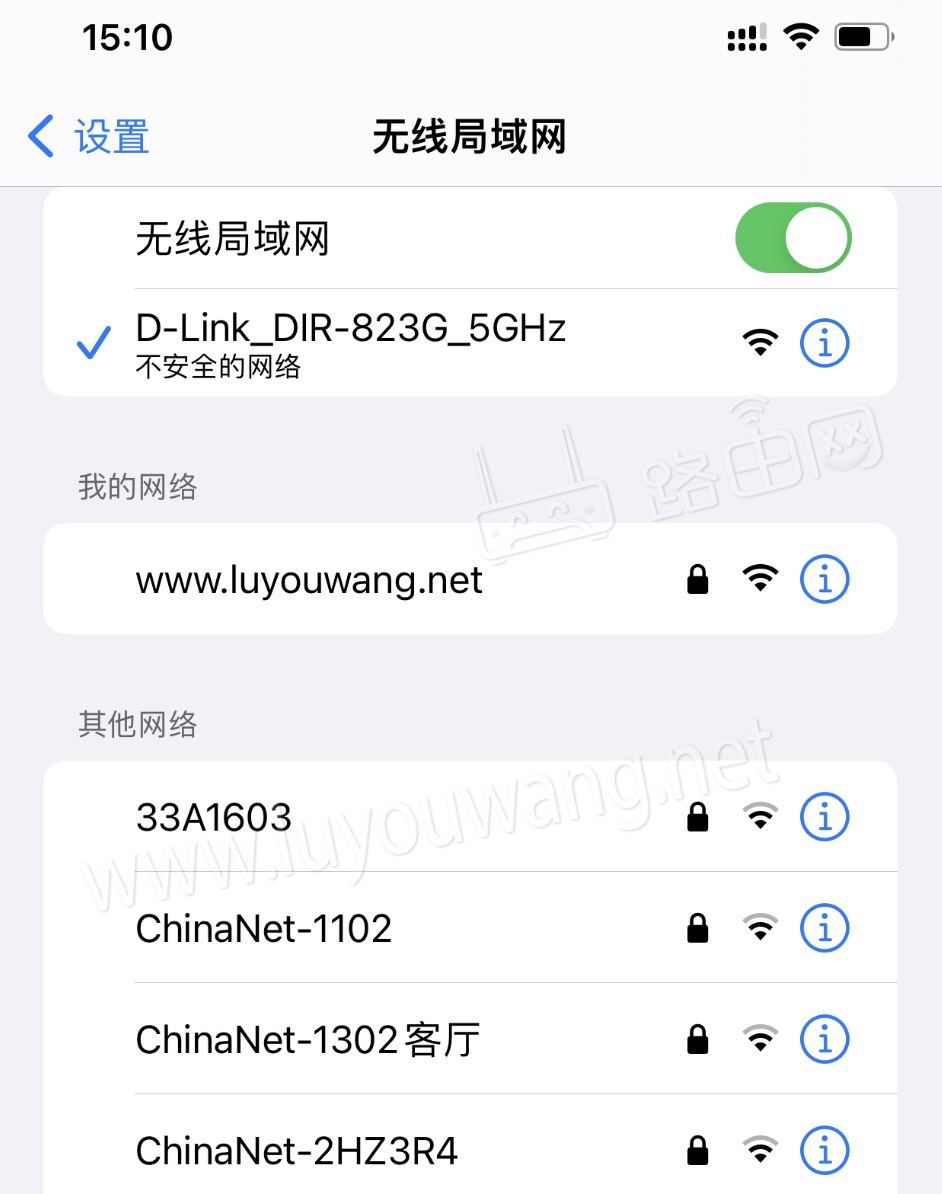
2、手机打开浏览器,在浏览器地址栏输入友讯dlink路由器登录管理地址192.168.0.1 按“前往键”打开该地址。
注:友讯dlink路由器默认登录管理IP地址是192.168.0.1,它还有一个网址 dlinkrouter.com 也能开大路由器登录管理页面,但是我们一般使用IP地址。
打开192.168.0.1配置页面后,直接点击「进入向导」。
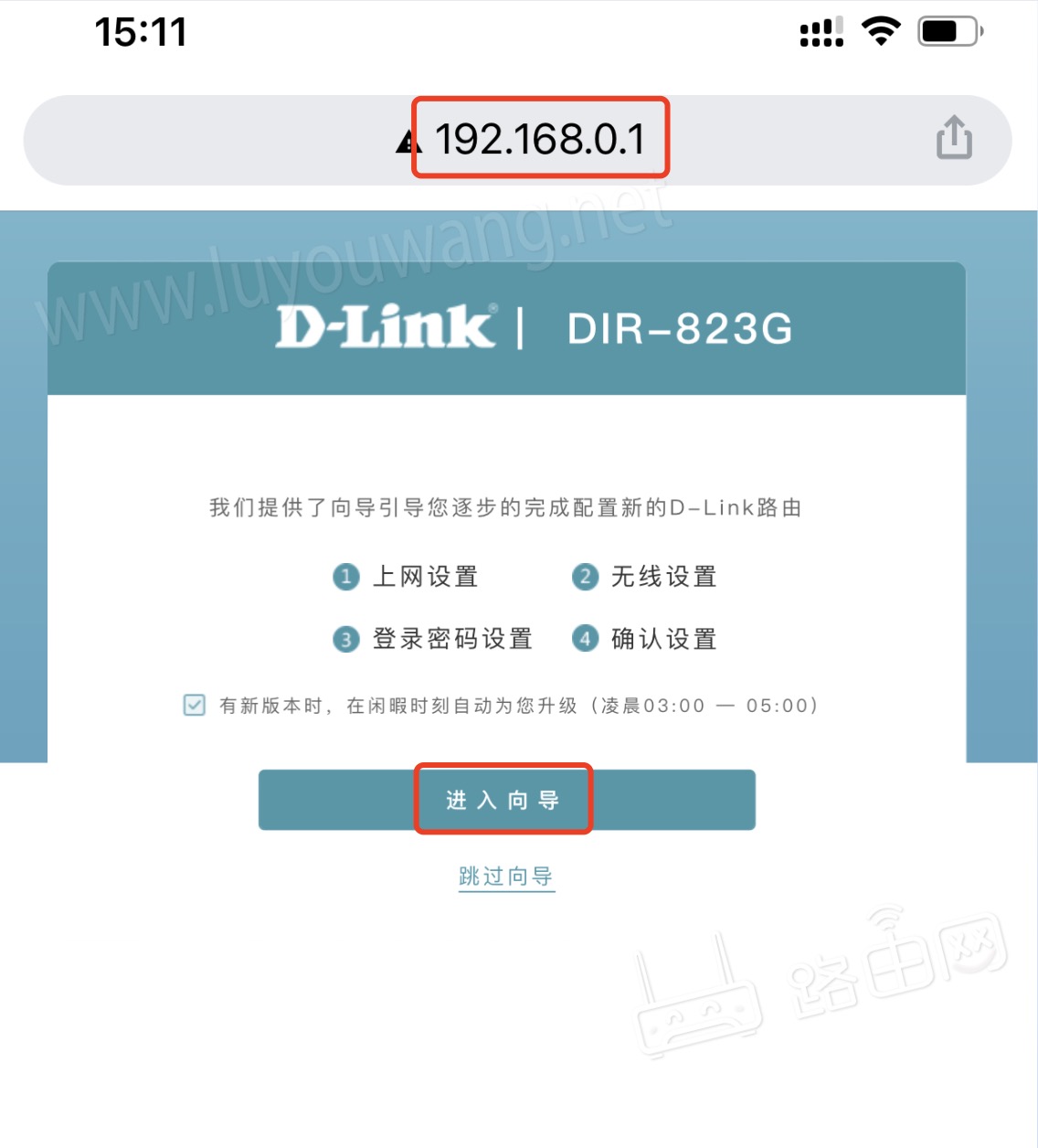
3、路由器上网设置,路由器会自动检测你当前的上网方式,一般光猫拨号路由器就是自动获取IP地址上网方式;如果你的是光猫桥接,需要使用路由器拨号上网,就选宽带拨号PPPoE上网方式,填入正确的宽带账号跟密码。
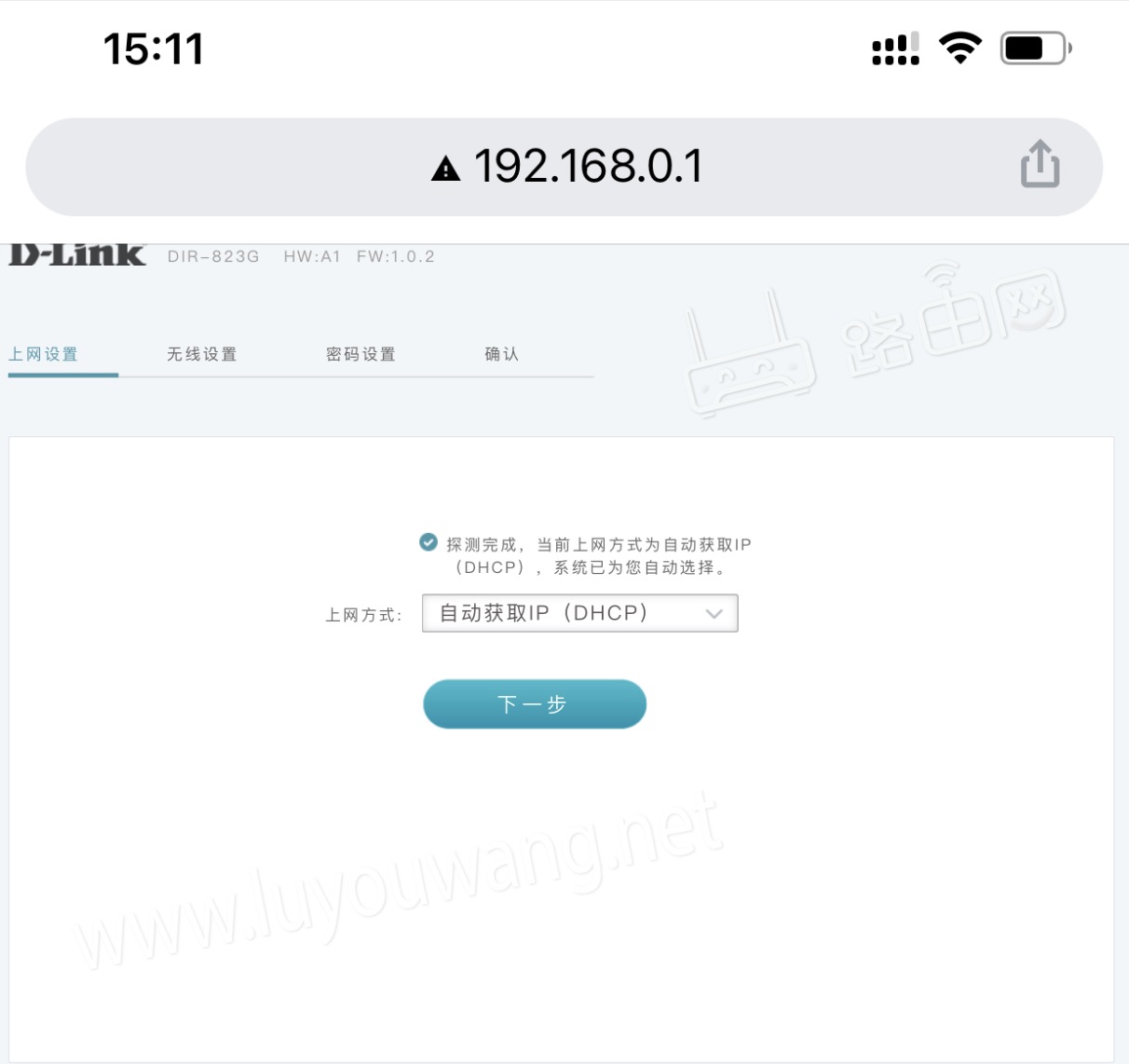
4、路由器无线设置,在这里你可以设置你想要的无线WiFi信号名称跟密码。
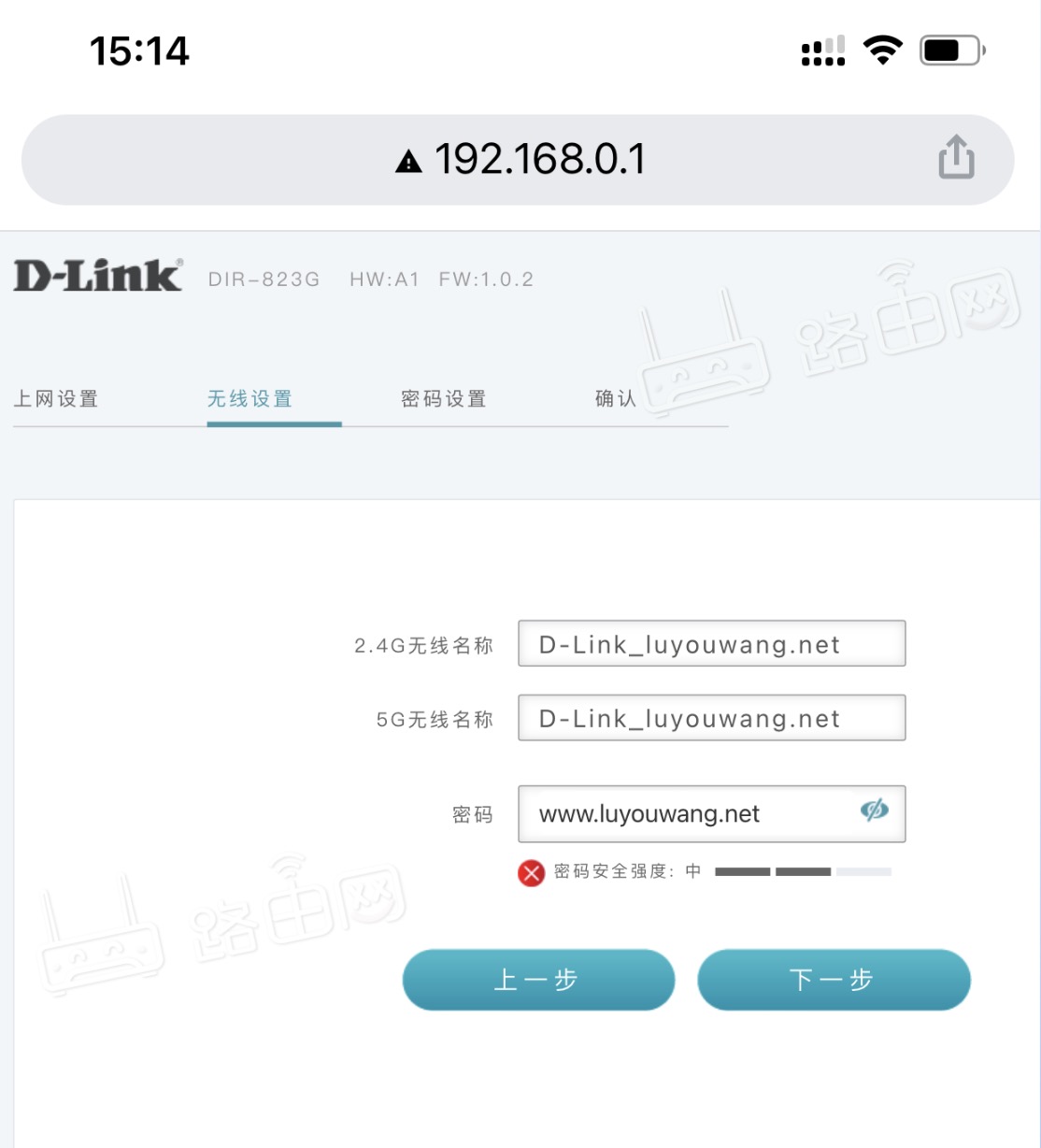
5、路由器管理员登录密码设置,友讯dlink路由器是默认勾选把路由器管理员登录密码与无线WiFi密码一致,你可以取消勾选,自定义一个你想要的路由器管理员登录密码。
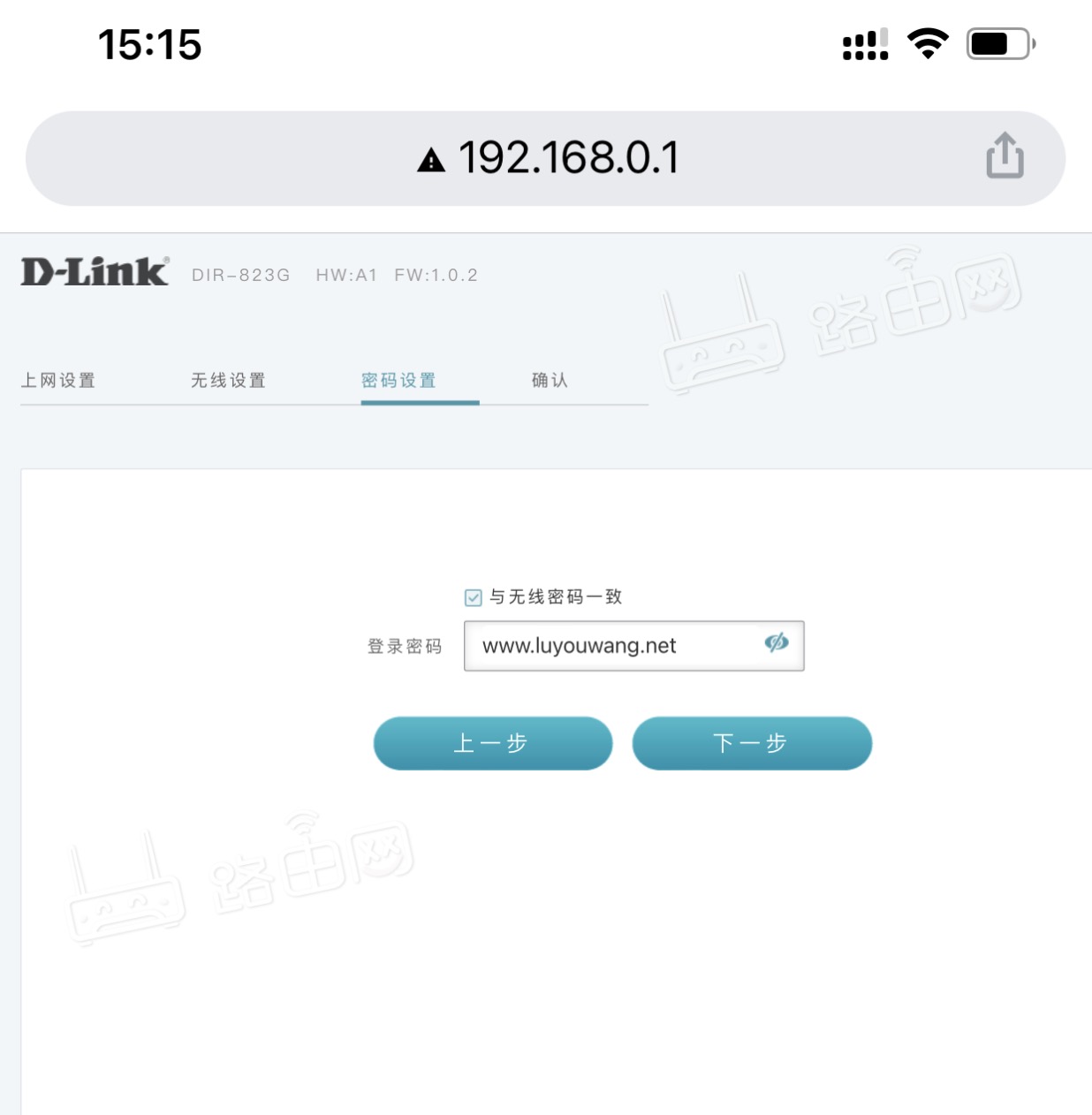
6、确认配置信息,点击「确定」写入配置信息,路由器无线WiFi会自动重启,过程需要等待30秒,然后你就可以重新连接刚刚设置的无线WiFi信息上网了。

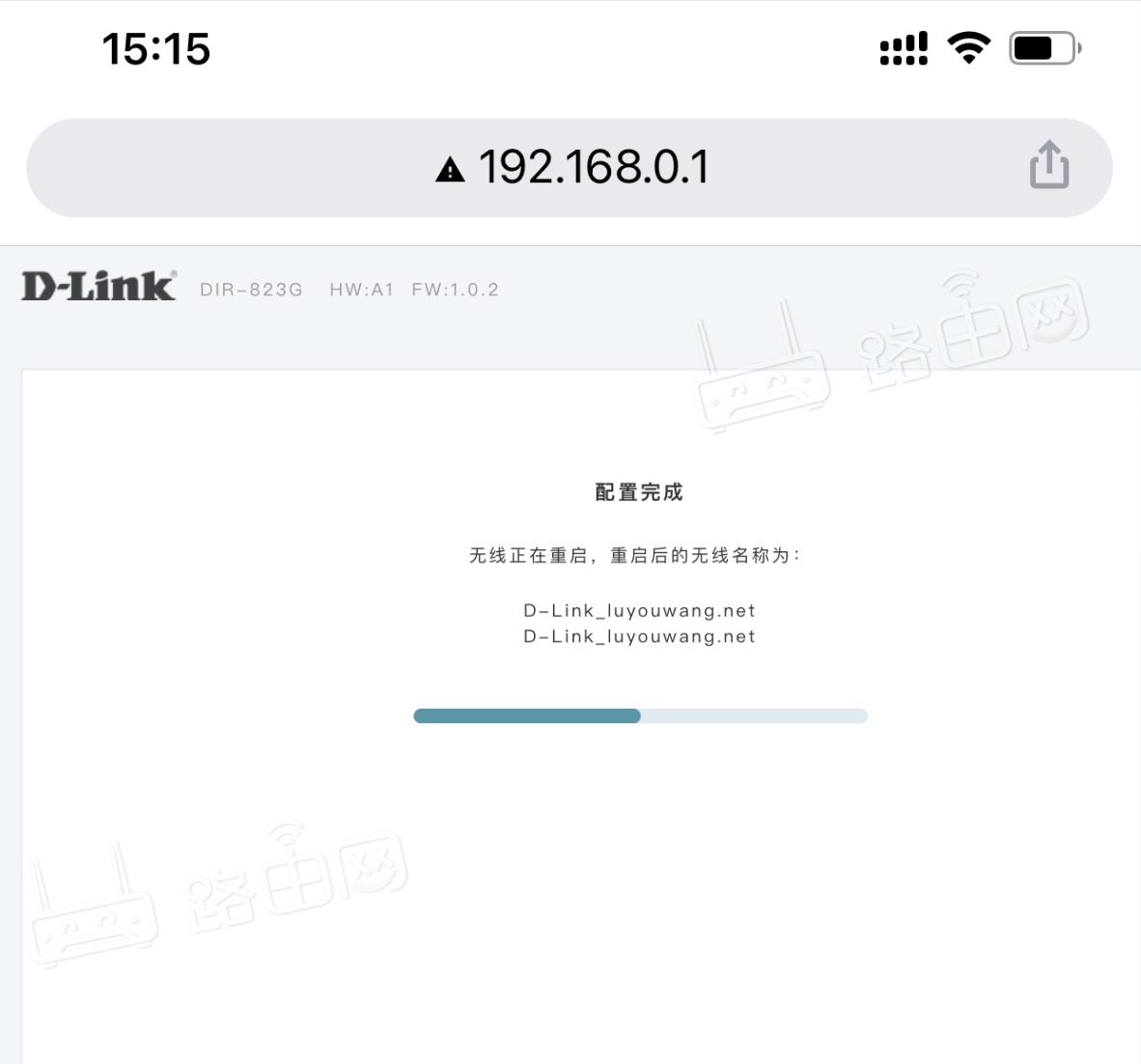
路由网原创文章,作者:小路,未经授权,禁止转载!原文出处:http://jc.a300.cn/luyouwang/10571.html